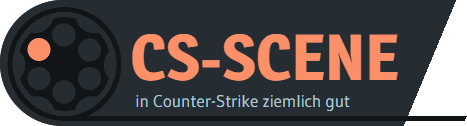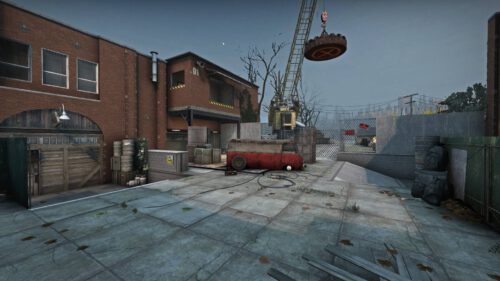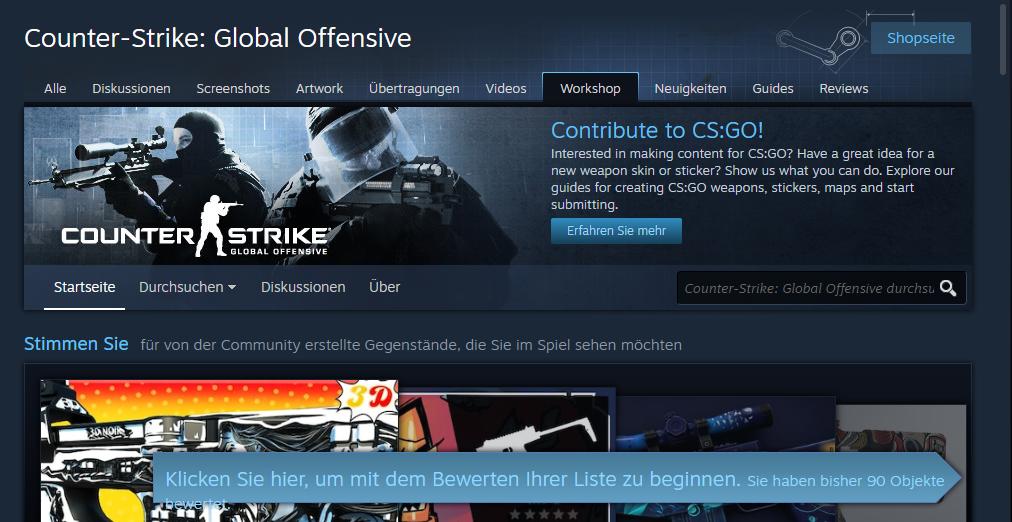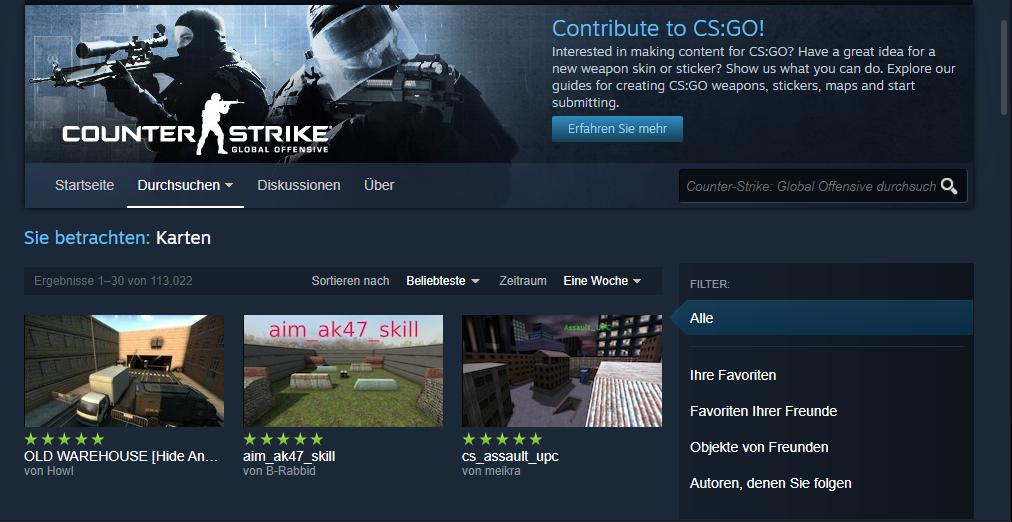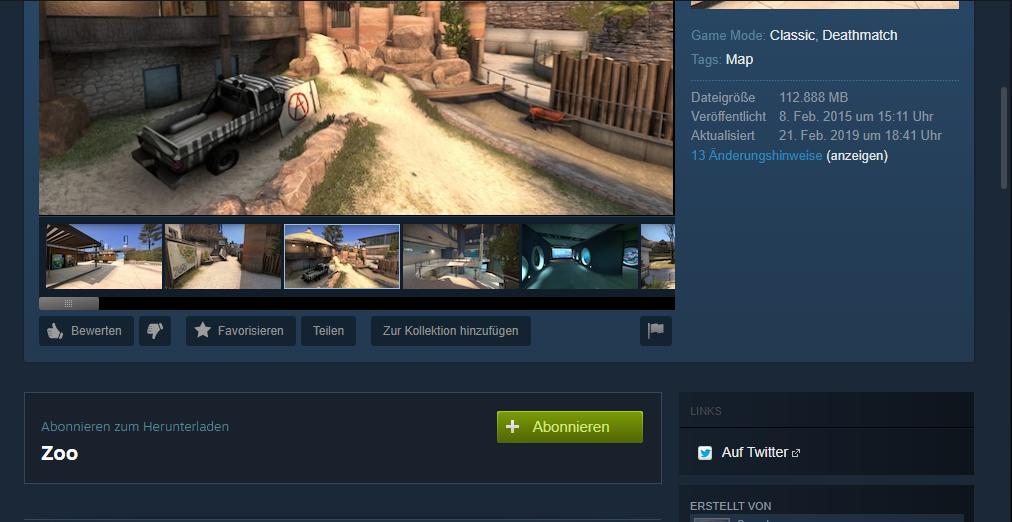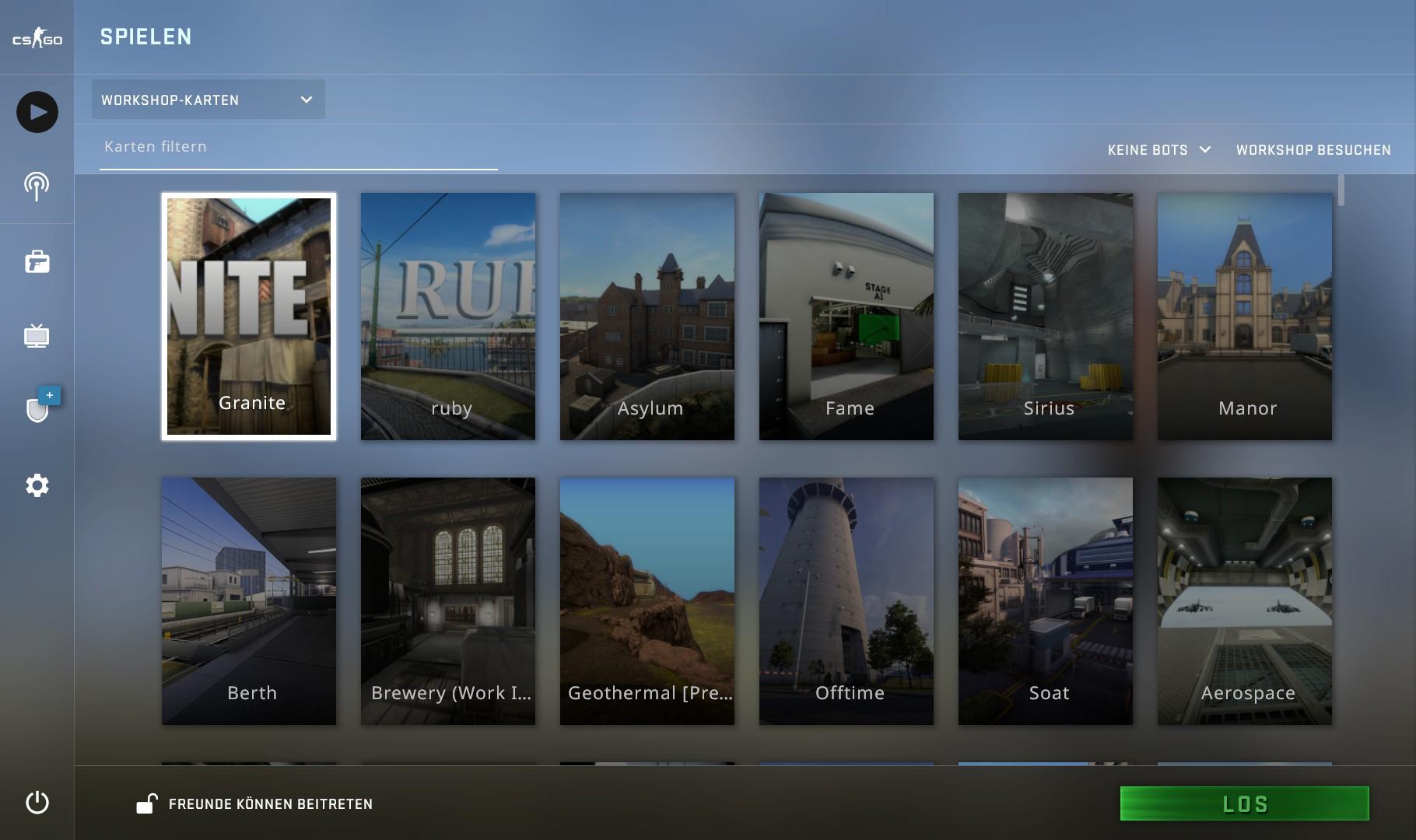Die Community sorgt für einen stetigen Nachschub an Custom Maps und nicht ohne Grund nimmt Valve immer wieder einige dieser Werke vorübergehend ins Spiel auf. Wir stellen dir die besten CS:GO Maps aus dem Workshop vor. Steam ermöglicht einen unkomplizierten Download, so dass du diese ohne Umwege spielen kannst.
Gute Custom Maps für CS:GO
Im CS:GO Workshop gibt es unglaublich viele Maps, so dass es schwierig sein kann, die wirklich guten Karten zu finden. Die Suche möchten wir erleichtern, indem wir vielversprechende Maps mit einem Review versehen.
Wir fokussieren uns dabei auf wettkampforientierte 5vs5-Karten, schauen uns aber ab und zu auch mal Wingman Maps an. Die neuesten Maps sind immer ganz oben zu finden.
-

Aerospace
-

Anubis
-

Basalt
-

Berth
-

Breach
-

Chlorine
-

Climb
-

Distillery
-

Engage
-

Feast
-

Gongji
-

Grind
-

Insertion
-

Insertion 2
-

Iris
-

Ivory
-

Jingshen
-

Kaizen
-

Mocha
-

Mustang
-

Mutiny
-

Offtime
-

Ruby
-

Scepter
-

Soat
-

Subzero
-

Swamp
-

Tuscan
-

Waterfall
-

Zenith
Selbsterstellte Karten
Falls du lernen willst, wie du eine eigene CS:GO Map erstellen kannst, dann wirf einen Blick auf unsere Tutorials zum Umgang mit dem Hammer Editor. Ohne Vorwissen zu benötigen, lernst du dort wie eine eigene Karte gebaut wird.
Bastelst du selbst an einer eigenen Map? Dann lass es uns wissen und tagge uns bei Twitter, falls du dort Bilder postest. Es darf sich auch gerne um Maps oder Projekte handeln, die zu einem anderen Valve-Spiel, wie z.B. Left 4 Dead 2, Portal 2 oder Half-Life: Alyx gehören.
Download über Steam Workshop
Durch den Workshop hat sich die Art und Weise, wie Community Maps verbreitet werden, verändert und zentralisiert. Während zusätzliche Maps früher auf diversen Internetseiten hochgeladen wurden, die dadurch eine große Datenbank an verfügbaren Karten aufbauten, bietet Valve nun selbst so einen Service an.
Zwar können CS:GO Maps theoretisch auch auf externen Seiten angeboten und heruntergeladen werden, das macht aber nicht mehr viel Sinn. Durch seine direkte Einbindung ins Spiel ist der hauseigene Workshop einfach die beste Anlaufstelle.
Es gibt verschiedene Wege den Workshop aufzurufen. Du kannst beispielsweise in Steam beim Reiter Community einen entsprechenden Eintrag im Dropdown-Menü finden. Auf der Workshop-Übersicht kannst du das Suchfeld nutzen, um den CS:GO Workshop zu finden. In diesem kannst du auf “Durchsuchen” klicken und im Dropdown-Menü “Karten” auswählen, um zu den Custom Maps zu gelangen.
Alternativ ist es auch möglich über entsprechende Links in der Spielebibliothek oder im Spiel selbst den Workshop aufzurufen.
Custom Maps herunterladen
Hast du im CS:GO Workshop eine Map gefunden, die du herunterladen willst, dann musst du sie abonnieren. Dadurch startet Steam den Download der Map.
Außerdem wird die Map automatisch neu heruntergeladen, wenn sie aktualisiert wurde. So hast du stets die neueste Version auf deinem PC. Du siehst, dass etwas heruntergeladen wurde, wenn in Steam unter “Downloads” der Eintrag “Counter-Strike: Global Offensive – Workshop Content” vorhanden ist. Dort kannst du dir auch Details anzeigen lassen, um zu sehen welche Maps zuletzt aktualisiert wurden.
Im CS:GO Workshop kannst du Maps übrigens mit einem Daumen nach oben oder unten bewerten, als Favorit markieren und auch einen Kommentar hinterlassen. Autoren freuen sich stets über Lob oder konstruktives Feedback.
Workshop-Einträge kannst du auch ganz einfach über deinen Browser aufrufen. Das geschieht beispielsweise, wenn du den Download-Links in unseren Map Reviews folgst. Willst du die jeweilige Map herunterladen oder eine andere Aktion ausführen, musst du dich aber logischerweise erst im Browser mit deinem Steam Account einloggen.
CS:GO Workshop Maps spielen
Maps aus der Community lassen sich sowohl offline als auch online spielen. Das funktioniert auf unterschiedliche Art und Weise.
Alleine oder mit Freunden spielen
Eine Custom Map offline oder über eine Lobby mit Freunden zu spielen ist kein Problem. Im Hauptmenü unter “CS:GO spielen” kannst du per Dropdown-Menü den Punkt “Workshop-Karten” auswählen.
Per Filterfunktion kannst du nach einer bestimmten Karte suchen oder beispielsweise auch die Präfixe “cs_” und “de_” eingeben, um Karten mit Geisel- bzw. Bombenszenario anzeigen zu lassen.
Spielst du zusammen mit Freunden, sollte am besten jeder schon vorher die entsprechende Map abonniert haben, sonst kann es im Ladebildschirm zu langen Wartezeiten kommen. Der Anführer einer Lobby ist gleichzeitig auch der Host und sein PC dient somit als Server. Wenn dieser Spieler das Match verlässt, dann fliegen alle anderen Spieler raus.
Maps direkt über die Konsole starten
Willst du nur alleine gegen Bots spielen und nicht warten, bis das Spiel alle abonnierten Maps überprüft und schließlich aufgelistet hat, kannst du Maps auch gezielt über die Konsole starten. In diese gibst du den Befehl “map” ein, gefolgt von einem Teil oder dem ganzen Namen der gewünschten Map. Die Konsole macht dir daraufhin Vorschläge. Bei Community Maps kommt noch ein Teil des Dateipfades hinzu.
Beispiel: map workshop\389175812\de_zoo
Oft geht es auch ohne den Dateipfad, also z.B. nur mit “map de_zoo”, aber das solltest du dir nicht angewöhnen. Möglicherweise lädst du dann eine falsche Map, wenn du zwei gleichnamige abonniert hast oder eine veraltete Version, wenn eine Community Map mal vorübergehend im offiziellen Map Pool war.
Online auf einem Server spielen
Um auf einem dedizierten Server zu spielen, musst du bei “CS:GO spielen” im Dropdownmenü den “Communityserverbrowser” auswählen. Dort kannst du mit der Filterfunktion nach Servern suchen, auf denen Community Maps laufen.
Leider fällt die Auswahl dabei meist sehr gering aus, da durch das Matchmaking kaum Interesse an weiteren Spielmöglichkeiten besteht. Du könntest aber selbst einen Server mit Workshop Maps auf die Beine stellen.
Heruntergeladene Karten löschen
Wenn du mit der Zeit immer mehr Maps abonnierst, dann kann es schnell unübersichtlich werden. Zudem überprüft CS:GO die Custom Maps bei jedem Start, wodurch es bei vielen abonnierten Maps etwas dauern kann, bis sie alle im dazugehörigen Untermenü angezeigt werden. Und natürlich benötigen Custom Maps auch Speicherplatz, teilweise mehrere hundert MB pro Map.
Abonnement von Custom Maps auflösen
Um das Abonnement einer Map rückgängig zu machen, musst du deine abonnierten Objekte aufrufen. Dazu gehst du in Steam auf dein Profil, klickst rechts auf Workshop-Objekte und dort wieder auf der rechten Seite auf “Abonnierte Objekte”. Alternativ kannst du auch im Browser deine abonnierten Objekte aufrufen. Falls notwendig kannst du noch den Filter auf CS:GO stellen.
Auf dieser Übersichtsseite kannst du manuell einzelne Maps deabonnieren. Und es gibt auch einen Button, um alle Abonnements gleichzeitig zu entfernen.
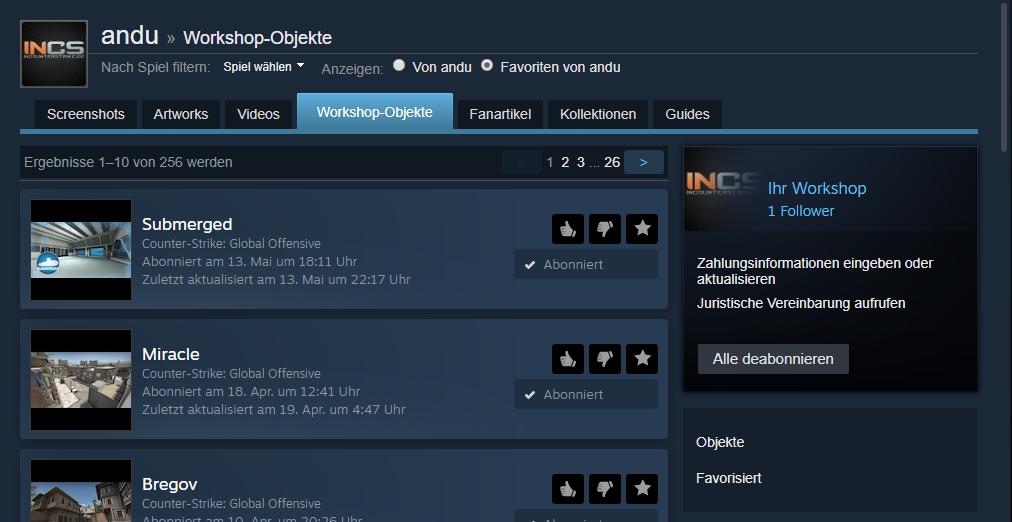
Dateien von Workshop Maps löschen
Dadurch, dass du ein Abonnement auflöst, wird die jeweilige Map aber nicht automatisch gelöscht. Sie wird nur nicht mehr im Spiel gelistet und erhält keine automatischen Updates mehr. Willst du den Speicherplatz zurück, musst du die entsprechenden Dateien selbst von deiner Festplatte löschen.
Geh dazu in folgendes Verzeichnis:
\Steam\steamapps\common\Counter-Strike Global Offensive\csgo\maps\workshop
Dort findest du Unterordner, die eine ID als Namen haben. Weil du natürlich nicht weißt, welche ID zu welcher Map gehört, kannst du auf dieser Ordnerebene einfach die Suchfunktion nutzen. So kannst du die Map finden, die du löschen möchtest.
In jedem Ordner sind neben der Map auch noch zwei Thumbnail-Grafiken gespeichert. Außerdem enthält das Verzeichnis “\Steam\steamapps\common\Counter-Strike Global Offensive\csgo\maps\graphs\workshop” ebenfalls Ordner für Workshop Maps mit jeweils einer Datei, in der Informationen für die Fortbewegung der Bots gespeichert sind. Weil diese Dateien aber kaum Speicherplatz brauchen, kannst du sie auch einfach ignorieren.